Så här använder du Hitta min iPhone och iPad 2023
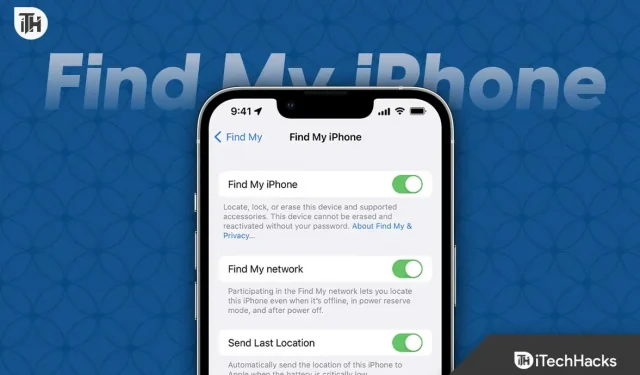
Find My är en proprietär Apple-app, precis som Googles Find My Phone. Apples Find My fungerar dock lite annorlunda än sin Android-motsvarighet. Att förlora din iPhone, iPad eller någon annan Apple-enhet kan vara en mardröm, särskilt eftersom de är så dyra. Dessutom räcker tanken på att någon främling har tillgång till all din data och personlig information för att få ditt hjärta att rasa.
Lyckligtvis finns det en enkel och kraftfull app som kan hjälpa dig att hitta förlorade eller stulna enheter som Find My. Appen är lättillgänglig på iPhone och iPad. Den här appen kan inte bara hjälpa dig att fastställa platsen för din enhet, utan den kan också skydda din data och till och med radera den på distans om det behövs. I den här guiden visar vi dig hur du använder appen Hitta min för att hålla dina enheter säkra och sunda, var de än är.
Vad är användningen av Find My på din telefon och iPad?
Hitta min är samma sak på iPhone och iPad, den används för att hitta och spela upp ljud på din enhet. Detta är särskilt användbart om du har varit på en utekväll och inte kan hitta dina AirPods när du vaknar på morgonen. Du kan använda sökfunktionen på din iPhone eller iPad för att snabbt hitta den här enheten.
Med Hitta min kan du spåra din enhets plats, spela upp ett ljud för att hjälpa dig hitta den om den är i närheten och till och med fjärrlåsa eller torka din enhet för att skydda din personliga information.
Appen låter dig också dela din plats med vänner och familj så att de kan spåra var du befinner dig. Detta kan vara till stor hjälp om du dejtar någon eller befinner dig på en okänd plats.
Förutom spårnings- och platsdelningsfunktioner innehåller Find My även en funktion som heter Lost Mode. Detta kan hjälpa dig att hitta din enhet om den tappas bort. I det här läget visas ett meddelande med kontaktinformation på låsskärmen så att om någon hittar din enhet kan de kontakta dig för att returnera den. Men det beror helt på den här personens karaktär.
Hur man använder och ställer in Hitta mitt på iPhone och iPad
Det är ganska enkelt att använda appen Hitta min på iPhone och iPad. Du måste öppna appen och där hittar du de enheter du äger. Efter det kommer du enkelt att kunna se och hitta dessa enheter.
Med appen Hitta mitt kan du också se dina vänner, förutsatt att du har lagt till dem i appen.
Men om du aldrig har använt Find My-appen på din iPhone eller iPad tidigare. du måste justera den. Det är också väldigt enkelt att konfigurera Find My-appen. All information är tydligt tillgänglig på skärmen för användarnas bekvämlighet.
När du har ställt in Hitta min på din iPhone eller iPad är den redo att användas. Den huvudsakliga användningen är dock att endast söka efter dina enheter, som Apple Watch eller Apple AirPods.
Hur lägger jag till en ny enhet i Find My?
När installationsprocessen är klar kan du börja lägga till dina enheter. Dessutom, när du ställer in Hitta min, kommer din enhet att skyddas av aktiveringslås för att förhindra obehöriga användare från att komma åt den.
Om du vill lägga till en ny enhet, som en ny iPhone, måste du skapa ett nytt Apple-ID på den nya iPhone och se till att e-post-ID:t är detsamma som iCloud ID. Slå på Hitta nu på din nya iPhone. Du kommer att se att båda enheterna nu är länkade.
Omvänt, med nya Apple Watch behöver du inte lägga till den i Find My-appen. Du behöver bara ansluta din enhet. Efter ihopparningen ser du att enheten automatiskt läggs till i listan Hitta min enhet.
På samma sätt, om du har en iPod touch, kan du också lägga till den i listan Hitta min enhet. Logga in med ditt Apple-ID och Hitta min enhet för att ansluta.
Det är samma sak med AirPods, du behöver bara para ihop dem och de läggs automatiskt till i listan Hitta mina enheter.
Hur hittar jag enheter med Find My?
Om du inte kan hitta någon av dina enheter behöver du bara slå på din iPhone eller iPad och öppna appen Hitta.
När du öppnar appen kan du trycka på enheten du inte kan hitta och sedan spela upp ett ljud på den enheten eller öppna kartan för att hitta den.
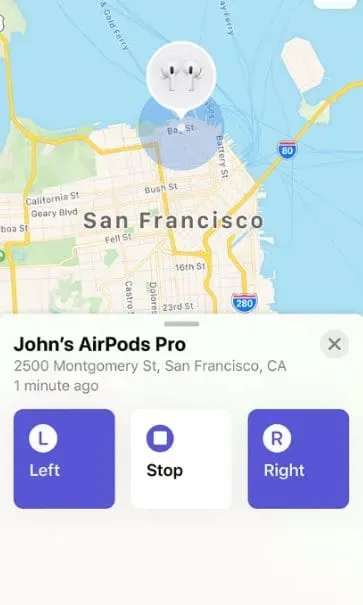
Att öppna kartan och söka efter andra enheter är endast tillgängligt på ett avstånd på upp till 100 meter. Det är långt ifrån det och du kommer inte att kunna hitta det. Här är vår guide för att hitta förlorade AirPods som är offline om du har problem med att hitta din enhet.
Hur lägger jag till vänner i Hitta mig-appen på iPhone och iPad?
Med appen Hitta mitt på din iPhone eller iPad har du möjlighet att lägga till vänner och se deras plats, men med deras samtycke. Alternativt, för att lägga till en vän, öppna appen på din iPhone eller iPad, välj ”People”, tryck på ”+”-tecknet bredvid ordet ”People” och välj sedan ”Dela min plats”.
Välj sedan en persons namn bland dina kontakter och klicka på skicka. Du kan dela din plats under en begränsad tid, till exempel en timme eller till slutet av dagen, eller dela den på obestämd tid.
Den här funktionen är särskilt användbar när du träffar vänner, eftersom du enkelt kan dela din plats när du går. Det är viktigt att notera att mottagaren av platsförfrågan måste acceptera den på sin sida så att du kan se deras plats. Om den här funktionen är aktiverad kommer de att kunna se din plats och vice versa.
Hur hittar man vänner med Hitta mitt på iPhone och iPad?
Om du vill hitta dina vänner med hjälp av appen Hitta min på iPhone eller iPad öppnar du bara appen och väljer Personer. Här kommer du att kunna se platsen för vänner som har gett dig tillåtelse att se deras plats.
För att hitta en specifik vän, klicka på deras namn och du kan se deras plats på en karta. Om du behöver vägbeskrivningar till deras plats, välj Vägbeskrivningar och appen ger dig vägbeskrivningar sväng för sväng på Apple Maps. Den här funktionen kan vara särskilt användbar när du försöker träffa vänner på en ny plats eller när du reser.
slutsats
Tja, det är allt vi har om hur du kan använda Hitta mitt på iPhone och iPad. Vi hoppas att den här guiden har hjälpt dig att bättre förstå Find My-appen. Om du fortfarande har några tvivel eller frågor, se till att lämna en kommentar nedan så hjälper vi dig gärna.



Lämna ett svar